想要在win10电脑上播放音乐或观看电影时却发现没有声音,虽然扬声器看起来正常却无法发声,这可能是由多种原因引起的。接下来,我们将介绍几种可能的解决办法。
工具/材料:
系统版本:Windows 10
设备类型:笔记本/台式机
解决步骤:
步骤一:排查驱动问题
- 首先,右键点击屏幕左下角的“开始”按钮,然后选择“设备管理器”。

- 在设备管理器窗口里,找到并展开“声音、视频和游戏控制器”部分,右键单击列出的驱动程序,选择“禁用设备”。之后,在弹出的确认窗口中点击“是”,再重新启用该设备。
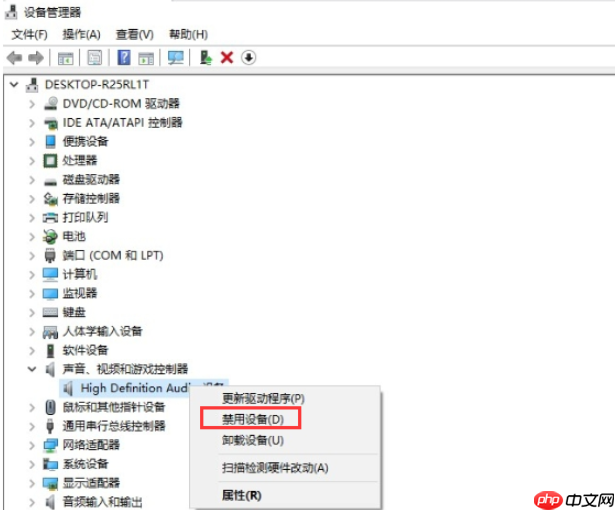
- 如果声卡驱动图标旁边出现了黄色问号,说明驱动存在问题。此时可以借助360驱动大师之类的软件来重新安装声卡驱动,或者直接升级现有的驱动以解决问题。
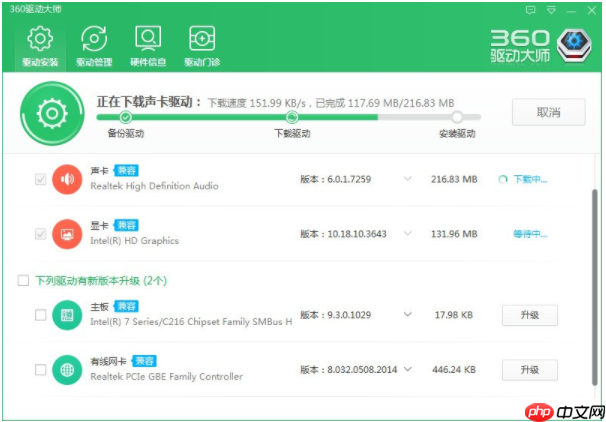
步骤二:检查扬声器服务状态
- 同时按下Win键和R键打开运行对话框,输入“services.msc”并按回车键确认,这样就能进入系统服务界面。
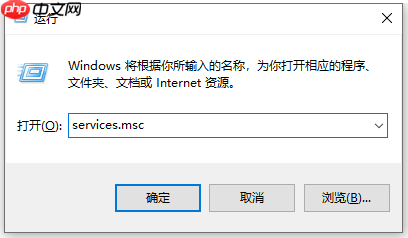
- 找到右侧的“Power”选项,双击它,确保其处于“已启动”状态,并将启动类型设为“自动”,最后点击确定保存更改。
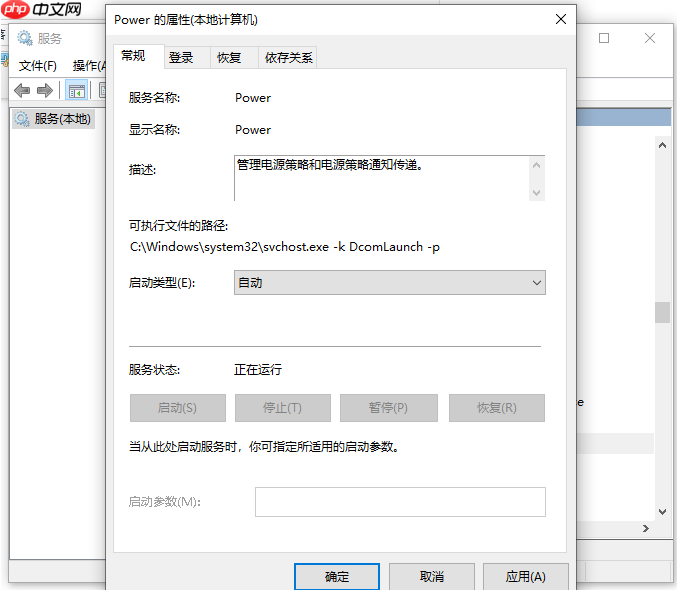
- 接下来,同样地双击“Windows Audio”服务,同样要保证它是“已启动”的,并且启动类型也要改为“自动”,点击确定完成设置。
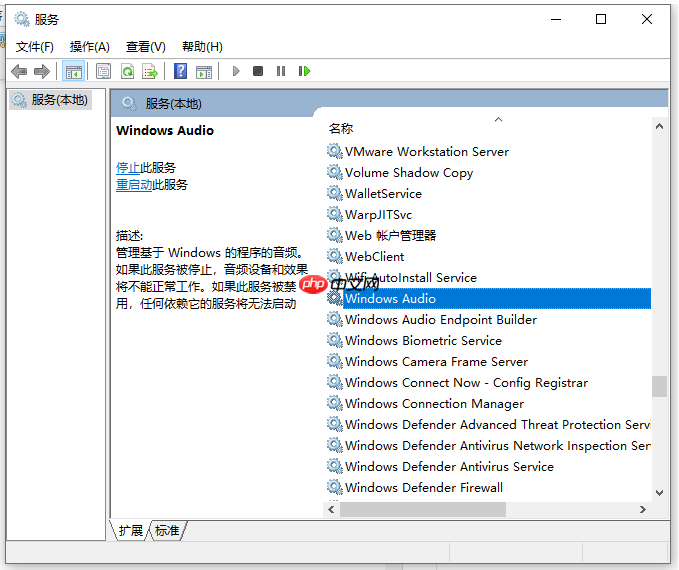
总结:
步骤一:解决驱动问题
- 打开设备管理器,选择声卡驱动,右键禁用后再启用;
- 使用360驱动大师等工具重新安装或更新声卡驱动;
步骤二:激活扬声器服务
- 按下Win+R组合键打开运行,输入services.msc打开服务管理;
- 双击“Power”服务,确保其已启动并设置为自动;
- 再次双击“Windows Audio”服务,确保其也已启动并设置为自动。































